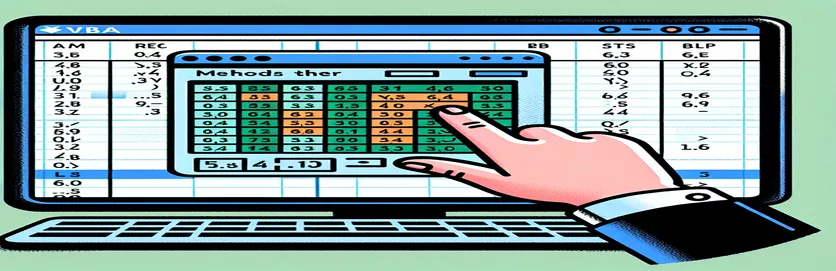Az Excel VBA kód egyszerűsítése: Eltávolítás .Válassza ki a hatékonyságot
A .Select metódus használatát az Excel VBA-ban széles körben rossz gyakorlatnak tekintik a kód újrafelhasználhatóságára és hatékonyságára gyakorolt hatása miatt. Sok fejlesztő tisztában van a hátrányokkal, de gyakran küszködik az alternatív megközelítések megtalálásával.
Ebben a cikkben megvizsgáljuk, hogyan kerülhetjük el a .Select használatát, és összpontosítsunk arra, hogy változókat használjunk az olyan objektumokra, mint például az ActiveCell. Ezen technikák megértésével és alkalmazásával tisztábbá és robusztusabbá teheti Excel VBA-kódját.
| Parancs | Leírás |
|---|---|
| Dim | VBA-ban deklarálja a változókat, megadva a típusukat. |
| Set | Objektumhivatkozást rendel egy változóhoz. |
| ThisWorkbook | Arra a munkafüzetre hivatkozik, ahol a VBA-kód fut. |
| Sheets | Hozzáfér egy munkalaphoz a munkafüzeten belül. |
| Range | Meghatározza a munkalap celláinak tartományát. |
| For Each...Next | A gyűjtemény vagy tömb egyes elemei között végigfut. |
| Value | Lekéri vagy beállítja egy cella vagy cellatartomány értékét. |
Az Excel VBA hatékonyságának növelése a .Select elkerülésével
Az első szkript bemutatja, hogyan lehet elkerülni a .Select módszert változók használatával az Excel VBA konkrét objektumaira hivatkozva. Ebben a példában a változók deklarálásával kezdjük a Dim utasítás egy munkalap meghatározásához (ws), egy tartomány (rng), és az adott tartományon belüli egyes cellák (cell). Ezeket a változókat a Set paranccsal közvetlenül módosíthatjuk a megadott tartományt anélkül, hogy kijelölnénk. A szkript a tartomány minden celláján keresztül fut végig a For Each...Next ciklus, megduplázva az egyes cellák értékét. Ez a megközelítés javítja a kód újrafelhasználhatóságát és hatékonyságát, mivel kiküszöböli a szükségtelen kijelöléseket, és a közvetlen cellakezelésre összpontosít.
A második szkript hasonló koncepciót mutat be, de az értékek egyik tartományból a másikba történő másolására összpontosít a .Select módszer. Ismét használjuk a Dim utasítás a változók deklarálásához a célmunkalaphoz (targetSheet), a forrástartomány (sourceRange), és a céltartomány (targetRange). Miután beállította ezeket a változókat a Set parancsot, a szkript másolja az értékeket innen sourceRange nak nek targetRange közvetlenül úgy, hogy a céltartomány értéktulajdonságát hozzárendeli a forrástartomány értékéhez. Ez a módszer biztosítja, hogy a kód tiszta és hatékony maradjon, elkerülve a használatával kapcsolatos buktatókat .Select és a VBA-szkript általános teljesítményének javítása.
Az Excel VBA optimalizálása: Alternatívák a .Select használatához
VBA programozás Excelben
Sub AvoidSelectWithVariables()Dim ws As WorksheetDim rng As RangeDim cell As Range' Set worksheet and range variablesSet ws = ThisWorkbook.Sheets("Sheet1")Set rng = ws.Range("A1:A10")' Loop through each cell in the rangeFor Each cell In rng' Perform actions on each cell directlycell.Value = cell.Value * 2Next cellEnd Sub
Az Excel VBA kód újrafaktorálása a .Select kiküszöbölésére
Excel VBA kódjavítás
Sub RefactorWithoutSelect()Dim targetSheet As WorksheetDim sourceRange As RangeDim targetRange As Range' Define the worksheet and rangesSet targetSheet = ThisWorkbook.Sheets("Sheet2")Set sourceRange = targetSheet.Range("B1:B10")Set targetRange = targetSheet.Range("C1:C10")' Copy values from source to target range without selectingtargetRange.Value = sourceRange.ValueEnd Sub
Az Excel VBA elsajátítása: Speciális technikák az elkerüléshez .Select
Amellett, hogy változókat használ, hogy megkerülje a .Select módszer, egy másik hatékony technika magában foglalja a With nyilatkozat. A With utasítás lehetővé teszi több művelet végrehajtását egyetlen objektumon anélkül, hogy ismételten hivatkozna az objektumra. Ez nemcsak leegyszerűsíti a kódot, hanem javítja annak olvashatóságát és teljesítményét is. Például ahelyett, hogy kiválasztana egy tartományt, majd több műveletet hajtana végre rajta, ezeket a műveleteket a-ba foglalhatja With blokkolja, elkerülve ezzel a használat szükségességét .Select.
Egy másik fejlett módszer, amelyet elkerülni kell .Select használja a Application objektum az Excel tulajdonságainak és metódusainak közvetlen manipulálására. A Application Az objektum lehetőséget biztosít az Excel egészének vezérlésére, lehetővé téve az Excel környezet különböző elemeivel való interakciót azok kijelölése nélkül. Például megváltoztathatja az aktív lapot, vagy közvetlenül elérheti az aktív cellát a következőn keresztül Application objektumot, ezáltal egyszerűsítve és hatékonyabbá téve a kódot. Ezek a technikák a változók és ciklusok használatával kombinálva jelentősen javíthatják VBA programozási készségeit, és karbantarthatóbb és hatékonyabb kódot eredményezhetnek.
Gyakran ismételt kérdések a .Válassza ki az Excel VBA-ban
- Mi a fő hátránya a .Select VBA-ban használatának?
- Használata .Select kevésbé hatékonyan és nehezebben karbantarthatóvá teheti a kódot, mivel gyakran szükségtelen lépésekkel jár, és hibákhoz vezethet.
- Hogyan hivatkozhatok egy cellára a .Select használata nélkül?
- Használjon változót a tartomány vagy cella tárolásához, és közvetlenül manipulálja azt, pl. Set cell = Worksheets("Sheet1").Range("A1").
- Mi az előnye a VBA With utasításnak?
- A With Az utasítás lehetővé teszi több művelet végrehajtását egyetlen objektumon, javítva a kód olvashatóságát és hatékonyságát.
- Hogyan léphetek végig egy cellatartományon a .Select használata nélkül?
- Használj For Each...Next hurok a tartomány egyes celláinak iterálásához, pl. For Each cell In Range("A1:A10").
- Módosíthatom az aktív cellát a .Select használata nélkül?
- Igen, közvetlenül hivatkozhat az aktív cellára a használatával Application.ActiveCell és hajtson végre rajta műveleteket.
- Mi az Application objektum a VBA-ban?
- A Application Az objektum a teljes Excel alkalmazást képviseli, lehetővé téve az Excel környezetének és beállításainak vezérlését.
- Hogyan másolhatok értékeket egyik tartományból a másikba a .Select használata nélkül?
- Közvetlenül rendelje hozzá a forrástartomány értékét a céltartományhoz, pl. targetRange.Value = sourceRange.Value.
- Miért számít a .Select elkerülése a legjobb gyakorlatnak a VBA-ban?
- Elkerülve .Select tisztább, gyorsabb és megbízhatóbb kódot eredményez, ami megkönnyíti a hibakeresést és a karbantartást.
- Mi a .Select általános alternatívája a tartományok eléréséhez?
- Változók használatával tárolja a tartományokra vonatkozó hivatkozásokat, és közvetlenül kezelje azokat, elkerülve a használat szükségességét .Select.
Az Excel VBA-kód optimalizálása a .Select elkerülésével
Az első szkript bemutatja, hogyan lehet elkerülni a .Select módszert változók használatával az Excel VBA konkrét objektumaira hivatkozva. Ebben a példában a változók deklarálásával kezdjük a Dim utasítás egy munkalap meghatározásához (ws), egy tartomány (rng), és az adott tartományon belüli egyes cellák (cell). Ha ezeket a változókat a Set paranccsal közvetlenül módosíthatjuk a megadott tartományt anélkül, hogy kijelölnénk. A szkript a tartomány minden celláján keresztül fut végig a For Each...Next hurok, megduplázva az egyes cellák értékét. Ez a megközelítés javítja a kód újrafelhasználhatóságát és hatékonyságát, mivel kiküszöböli a szükségtelen kijelöléseket, és a közvetlen cellakezelésre összpontosít.
A második szkript hasonló koncepciót mutat be, de az értékek egyik tartományból a másikba történő másolására összpontosít a .Select módszer. Ismét használjuk a Dim utasítás a változók deklarálásához a célmunkalaphoz (targetSheet), a forrástartomány (sourceRange), és a céltartomány (targetRange). Miután beállította ezeket a változókat a Set parancsot, a szkript másolja az értékeket innen sourceRange nak nek targetRange közvetlenül úgy, hogy a céltartomány értéktulajdonságát hozzárendeli a forrástartomány értékéhez. Ez a módszer biztosítja, hogy a kód tiszta és hatékony maradjon, elkerülve a használatával kapcsolatos buktatókat .Select és a VBA-szkript általános teljesítményének javítása.
Összefoglaló: A VBA hatékonyságának növelése
Használatának megszüntetése .Select Excelben a VBA jelentősen javíthatja a kód olvashatóságát, hatékonyságát és karbantarthatóságát. Változók használatával a With nyilatkozatot, és a Application objektumot, szükségtelen lépések nélkül, közvetlenül végezhet műveleteket tartományokon és cellákon. Ezek a technikák robusztusabbá és könnyebben hibakereshetővé teszik a szkripteket, ami egyszerűbb kódolási élményt eredményez az Excel VBA-ban.